So beheben Sie kann keine Skriptdatei ausgeführt werden.VBS ”Fehler beim Anmelden in Windows 10/11
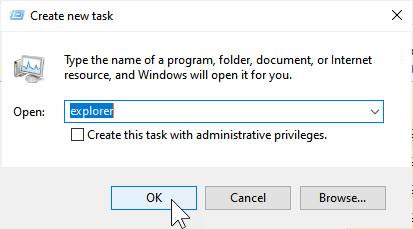
- 3235
- 895
- Aileen Dylus
Viele Benutzer berichten von dieser Fehlermeldung und sagen: “Kann keine Skriptdatei C: \ Windows \ Run finden.VBS„Wenn Sie versuchen, sich in Ihren Computer anzumelden. Wenn Sie versuchen, sich anzumelden, wird ein schwarzer Bildschirm mit der obigen Fehlermeldung angezeigt, die Sie daran hindert.
Basierend auf der Expertenmeinung ist der Grund für diesen Fehler eine Malware, die Ihr System infizierte. Es ist bekannt. Es ist bekannt, dass diese Malware die entfernen .VBS -Datei aus dem Ordner System32 Ihres Computers, wodurch die Fehlermeldung angezeigt wird.
Glücklicherweise kann dies jedoch behoben werden. Mal sehen, wie.
Inhaltsverzeichnis
- Lösung 1: Bearbeitungslauf.VBS
- Lösung 2: Verwenden des Registrierungseditors
- Lösung 3: Verwenden Sie das Autoruns -Tool von Microsoft
Lösung 1: Bearbeitungslauf.VBS
1 - Drücken Sie Strg + Alt + löschen Über die Tastatur und klicken Sie auf Task Manager, um den Task -Manager zu öffnen.
2 - Klicken Sie auf Datei und und dann klicken Sie auf neue Aufgabe ausführen
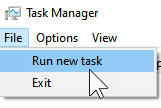
3 - nun, Typ Forscher drin und klicken Sie auf OK.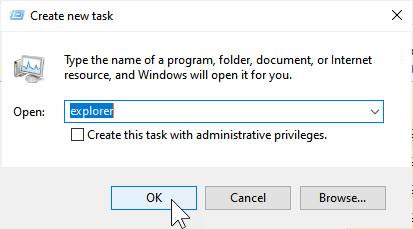
4 - Gehen Sie zur Lage C: \ Windows und versuchen Sie zu lokalisieren laufen.VBS drin
5 - Wenn Sie Run finden können.VBS, rechte Klick und mit Notepad öffnen.
Löschen Sie nun alle Inhalte darin und schreiben Sie Wscript.Aufhören darin und klicken Sie auf OK
Wenn Sie nicht feststellen können, dass es eine Dateiausführung erstellt.VBS an diesem Ort und Code setzen Wscript.Aufhören im Inneren.Für diesen offenen Notizblock und Typ Wscript.Aufhören Klicken Sie darin Datei und klicken Sie Speichern als.
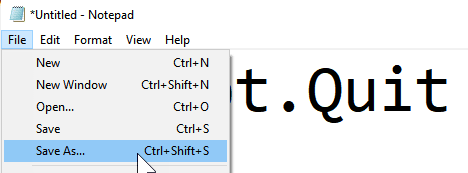
Nennen Sie nun diese Datei ausgeführt.VBS und in Speichern unter , Wählen Sie alle Dateien aus und klicken Sie auf Speichern

Starte den Computer neu
Lösung 2: Verwenden des Registrierungseditors
Schritt 1: Drücken Sie die Strg + Alt + löschen Tasten zusammen auf Ihrer Tastatur, um die Sicherheitsoptionen zu öffnen. Klicke auf Taskmanager Möglichkeit.
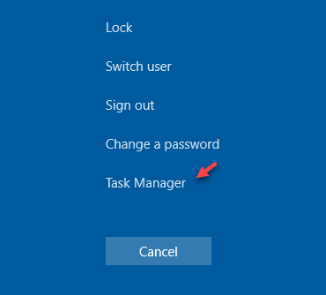
*Notiz - Da Sie den Windows -Desktop nicht erreichen können, gibt es keinen anderen Weg, wie Sie das öffnen können Taskmanager außer dieser Methode.
Schritt 2: Im Taskmanager Fenster, gehen Sie zum Datei Registerkarte und auswählen Neue Aufgabe ausführen.
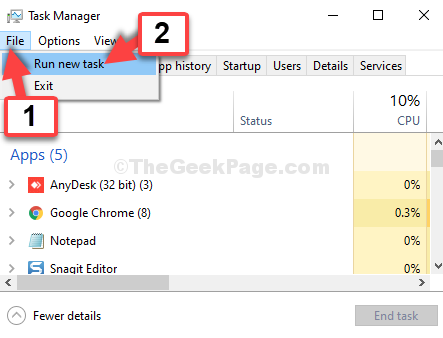
Schritt 3: Im Erstellen Neue Aufgabe Eingabeaufforderung, Typ reflikt im Feld Suchfeld und aktivieren Sie das Kontrollkästchen neben Erstellen Sie diese Aufgabe mit administrativen Berechtigungen. Schlag OK.
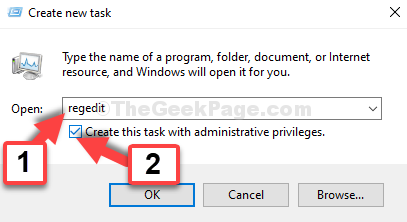
Schritt 4: Im Registierungseditor Fenster, navigieren Sie zum folgenden Pfad:
HKEY_LOCAL_MACHINE \ Software \ Microsoft \ Windows NT \ Currentversion \ Winlogon
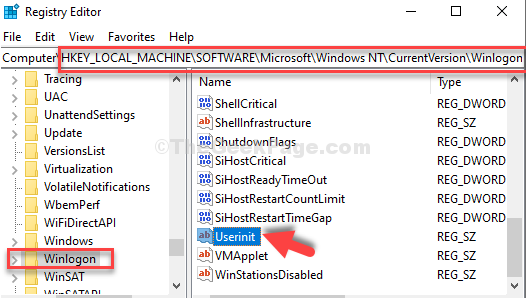
Schritt 5: Im Zeichenfolge bearbeiten Fenster in der Messwert Feld, löschen Sie den Wert und schreiben Sie denselben Wert wie unten erneut um:
C: \ Windows \ System32 \ userInit.exe,
Drücken Sie OK Um die Änderungen zu speichern und zu beenden.
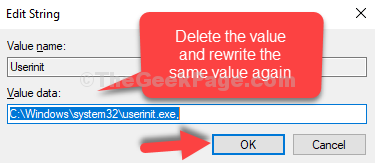
*Notiz - Seien Sie sehr vorsichtig, während Sie den Wert erneut eingeben. Stellen Sie sicher, dass es genau das gleiche ist wie früher, auch mit dem Komma am Ende, sonst wird alles schief gehen.
Schritt 6: Jetzt geh zurück zum Taskmanager Fenster und klicken Sie auf die Benutzer Tab. Klicken Sie mit der rechten Maustaste auf den Benutzer und klicken Sie auf Trennen.
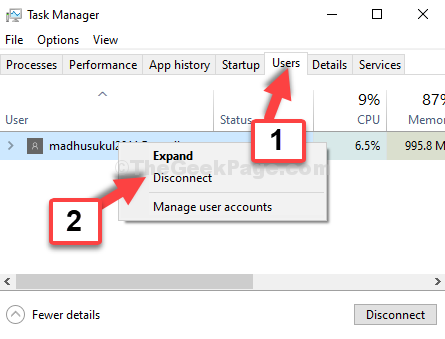
Sie werden eine weitere Aufforderung sehen, die gefragt wird, ob Sie die Verbindung trennen möchten. Klicken Sie einfach auf die Benutzer trennen Option und es wird Sie auszeichnen. Versuchen Sie nun an, sich anzumelden, und Sie werden diesmal leicht angemeldet.
Lösung 3: Verwenden Sie das Autoruns -Tool von Microsoft
1 - herunterladen und installieren Autoruns von der offiziellen Microsoft -Website
2 -unzip es und dann laufen Autoruns64 von dort
3 - suchen und finden Laufen.VBS
4 - Rechtsklick und löschen Es
5 - Neu starten
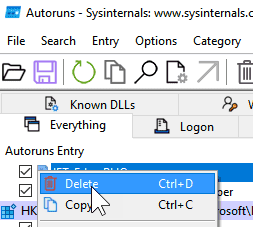
- « Es wurde kein Akku festgestellt, der einen Fehler in Windows 10 erkannte
- Wie man Javaw repariert.EXE -Fehler in Windows 10/11 »

